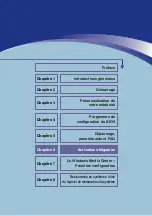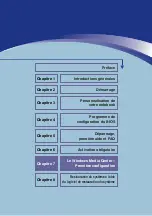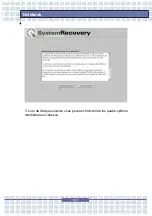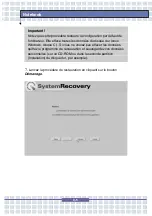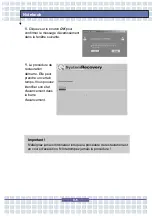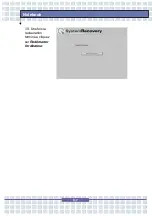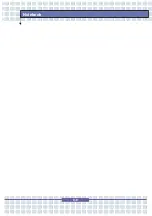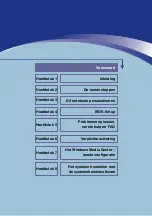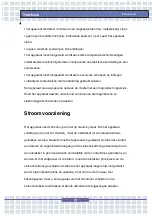7-5
Notebook
Optimiser la représentation de l’écran
Une fois que tous les émetteurs ont été trouvés et enregistrés, vous
revenez automatiquement à la page de configuration. Dans ce cas,
vous devez ensuite configurer pour le mieux votre écran.
Sélectionnez le point
Optimiser la représentation de l’écran du
Media Center
et cliquez sur le bouton
Continuer
. Afin de contrôler le
réglage actuel, vous pouvez visualiser un film d’essai à l’aide du bouton
Visualiser la vidéo
. A l’aide du bouton
Continuer,
on parvient
directement à la configuration. Le Windows Media Center commutera
alors automatiquement en mode image pleine afin que l’image puisse
être mieux évaluée.
L’assistant demande maintenant si l’écran préféré est raccordé.
Confirmez cela avec
Oui
et allez à l’étape suivante. Sélectionnez
maintenant votre type de moniteur. En standard, cela doit être l’écran
de votre notebook. L’option
Ecran intégré
sert à cet effet.
Lors de l’étape suivante, vous devez sélectionner le format de l’écran.
Vous pouvez choisir entre des écrans 16:9 et 4:3. L’écran de votre
notebook présente un format de 16:9. Vous devez sélectionner cette
option. Généralement, le Media Center respecte la résolution choisie
actuellement. Sur demande, vous pouvez toutefois sélectionner une
résolution propre pour l’émission TV et de films. Avec
Oui,
vous
conservez la résolution actuelle et avec
Non
vous pouvez attribuer au
Media Center une résolution propre. Enfin, vous avez la possibilité
d’adapter la représentation de l’image. Ainsi, vous pouvez adapter la
Содержание 1561 ML
Страница 58: ...2 36 Getting Started...
Страница 68: ...3 10 Customizing this Notebook Notebook...
Страница 103: ...Notebook 2 In the next step you can choose between the four options mentioned above 8 3...
Страница 107: ...Notebook 10 After the recovery has finished click Restart Computer to restart your computer 8 7...
Страница 108: ...Notebook 8 8...
Страница 180: ...3 10 Personnalisation de votre notebook...
Страница 214: ...7 8 Notebook...
Страница 217: ...8 3 Notebook 2 Lors de l tape suivante vous pouvez choisir entre les quatre options mentionn es ci dessus...
Страница 221: ...8 7 Notebook 10 Une fois la restauration termin e cliquez sur Red marrer l ordinateur...
Страница 222: ...8 8 Notebook...
Страница 242: ...XX Voorwoord Notebook...
Страница 251: ...2 5 De eerste stappen DOS BIOS Fast boot ondersteuning Ja Andere Kensington slot Ja Norm WHQL...
Страница 294: ...3 10 Dit notebook personaliseren Notebook...
Страница 320: ...5 14 Notebook...
Страница 329: ...7 7 Notebook Voltooien kunt u de assistent sluiten U keert automatisch terug naar de hoofdpagina van het Media Center...
Страница 330: ...7 8 Notebook...
Страница 333: ...8 3 Notebook 2 In de volgende stap kunt u tussen de vier hiervoor vermelde opties kiezen...
Страница 338: ...8 8 Notebook...
Страница 356: ...XVIII Forord...
Страница 437: ...8 3 Notebook 2 I det neste trinnet kan du velge mellom de fire alternativene ovenfor...
Страница 439: ...8 5 Notebook Klikk p OK for bekrefte at du har lest advarselen i neste vindu...
Страница 442: ...8 8 Notebook...